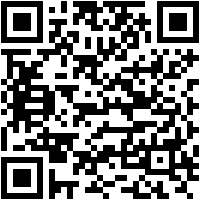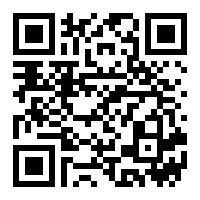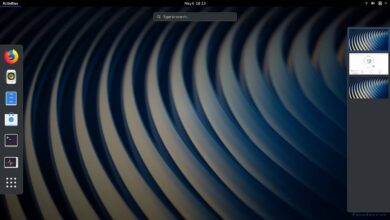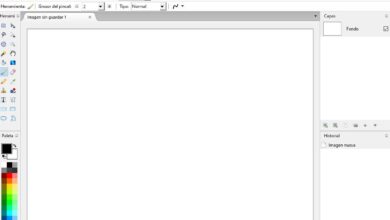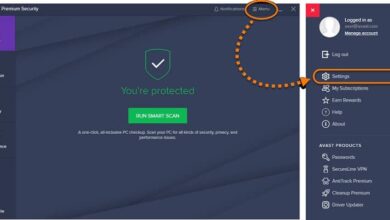Wie änderst du deinen Status in Slack und aktivierst den Nicht-Stören-Modus? Schritt für Schritt Anleitung
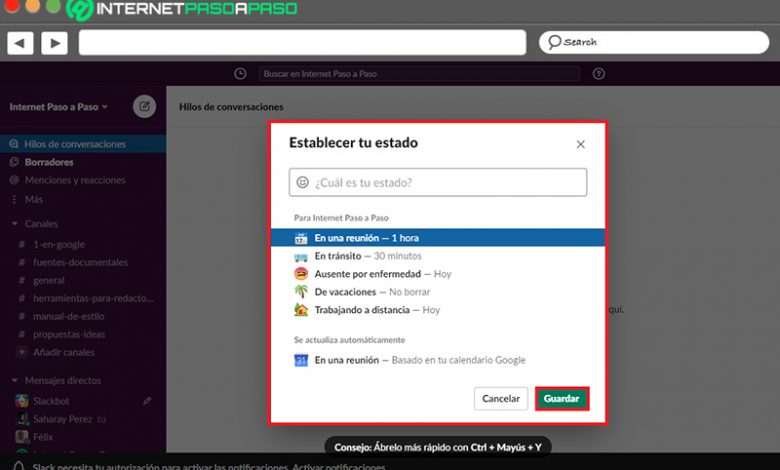
Seit einigen Jahren ist Slack ist es gelungen, sich als eine der besten digitalen Lösungen, die Marken, Unternehmen oder Organisationen zur Hand haben . Seitdem ist es ein plattformübergreifende Instant-Messaging-Anwendung hier ermöglicht es, die Kommunikation der Mitglieder eines Arbeitsteams untereinander zu optimieren um die gesetzten Ziele effektiv zu erreichen.
In diesem Sinne dank der verschiedenen Tools von Slack , Benutzer haben auch die Möglichkeit, zentralisieren Sie alle notwendigen Informationen zur Entwicklung der verschiedenen durchzuführenden Projekte. Darüber hinaus gelingt es ihm, sich an die Anforderungen jedes Unternehmens sowie an die Bedürfnisse jedes Mitglieds anzupassen bieten die bestmögliche Benutzererfahrung .
Daher akzeptiert es ein bemerkenswertes Maß an Personalisierung, und dies kann in gewisser Weise durch die Zustände, die geändert werden können, um die Interaktion mit anderen Benutzern zu verbessern . Deshalb ist es interessant zu wissen So ändern Sie Ihren Status in Slack und sogar lernen zu Bitte nicht stören Modus aktivieren, falls erforderlich .
Erfahre Schritt für Schritt, wie du deinen Status in Slack einfach und schnell ändern und anpassen kannst.
Dies gilt zwar insbesondere a Slack-Status ist definiert als eine anpassbare Nachricht wodurch alle anderen Benutzer jederzeit erfahren können, was Sie gerade tun. Was im kaufmännischen und/oder beruflichen Bereich für Ihre Arbeitsgruppe sinnvoll ist, um wissen, wann Sie verfügbar sind und wann nicht sowie wissen, wie schnell Sie auf ihre Nachrichten antworten können .
Unter Berücksichtigung der Funktionsweise weisen wir daher darauf hin, dass beim Setzen eines Status in Slack ein Status-Emoji erscheint direkt neben deinem Namen . Durch das besagte Emoji, das überall dort erscheint, wo dein vollständiger Name oder Slack zu sehen ist, können andere Mitglieder es erfahren wenn Sie verfügbar oder beschäftigt sind . Darüber hinaus, wenn Sie es vorziehen, Standardmäßig wird eine Textwolke angezeigt, die Ihre Situation anzeigt , anstelle des Staats-Emojis.
In diesem Sinne erklären wir Ihnen ohne weiteres, wie Sie Ihren neuen Status einstellen, sowie ändern oder löschen können:
Schritte zum Erstellen Ihres Status
Der erste Schritt, um Ihre Status in Slack zu verwalten, ist natürlich basiert auf der Erstellung Ihres neuen Status .
Wenn Sie es vorziehen, dies über Ihren Computer mit der Webversion von Slack zu tun, müssen Sie das folgende Verfahren ausführen, das wir hier detailliert beschreiben:

- Für den Anfang, Greifen Sie über die offizielle Website auf Ihr Konto auf der Plattform zu , wie Sie es normalerweise tun.
- Jetzt, wenn du drinnen bist, schau nach oben und wähle dein Profilbild aus das ist in der oberen rechten ecke.
- Klicken Sie dann auf die Schaltfläche mit der Aufschrift "So aktualisieren Sie Ihren Status" . Welches steht an erster Stelle der kleinen Liste.
- Danach im angezeigten Feld schreibe deinen neuen Status und wähle unten ein Emoji aus (oder wählen Sie eine der vorgeschlagenen Optionen).
- Dann im Teil "Löschen nach:" , Slack ermöglicht es dir legen Sie fest, wann Ihr Status gelöscht wird . Entweder: 30 Minuten, eine Stunde, vier Stunden, heute, diese Woche oder durch Auswahl eines bestimmten Datums. Du kannst sogar setzen "Nicht löschen" , Wenn es das ist was du willst.
- Zum Abschluss brauchen Sie nur klicke auf den "Speichern"-Button gering.
Auf der anderen Seite, wenn Sie es vorziehen Verwalten Sie Ihr Slack-Konto über Ihr Smartphone oder Tablet , beachten Sie, dass es auch möglich ist, Ändern Sie Ihre Statuten über die mobile Anwendung .
In diesem Fall müssen Sie Schritt für Schritt vorgehen:
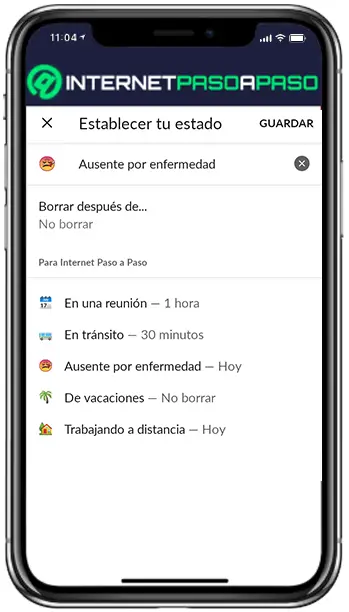
- Mit der mobilen Slack-App, Starten Sie es, indem Sie Ihr Konto eröffnen und Betreten des angegebenen Arbeitsbereichs.
- Gehen Sie später in die untere rechte Ecke des Bildschirms und wähle den Reiter "Du" .
- Danach, Drücken Sie die Schaltfläche "So aktualisieren Sie Ihren Status" . Dieser befindet sich an der ersten Position der Liste.
- Jetzt ist es an der Zeit Geben Sie Ihren Status ein oder wählen Sie unten eine vorgeschlagene Alternative aus .
- Dann müssen Sie wie im vorherigen Fall Wählen Sie aus, wann Ihr Slack-Status entfernt wird . Was wird in der Sektion gemacht "Löschen nach:" .
- Endlich, appuyez simplement auf "Speichern" direkt in der oberen rechten Ecke.
Schritte zum Ändern oder Löschen Ihres Status
Wenn Sie nach dem Festlegen eines Status in Slack muss es ändern oder löschen , es ist wichtig, dass Sie wissen, wie es richtig gemacht wird.
Daher erklären wir im Folgenden, was Sie über Ihren speziellen Computer tun müssen:
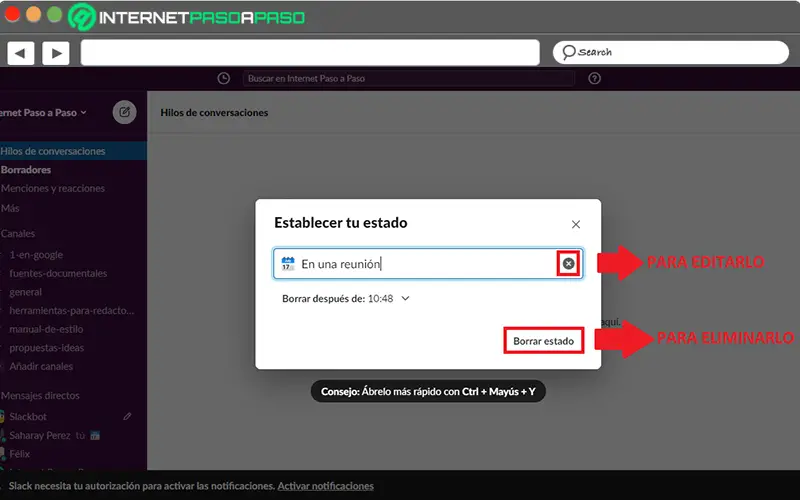
- Öffne dein Slack-Konto mit der Webversion der App , von deinem Computer.
- Dann in der oberen rechten Ecke des Panels, klicke auf das kleine Quadrat deines Profilbildes .
- Wählen Sie dann Ihren aktuellen Status aus. Im erscheinenden Fenster können Sie es über das entsprechende Feld bearbeiten, indem Sie auf das "X" klicken auf der rechten Seite, für Platziere den neuen Status und klicke auf "Speichern" .
- Falls Sie diesen Status löschen möchten, brauchen Sie nur Klicken Sie auf die Schaltfläche "Status löschen" am unteren Rand.
Zum Glück ist es auch einfach zu Ändern oder löschen Sie Ihre Slack-Status über die mobile Anwendung .
Um es von dort aus zu erreichen, denken Sie daher an das folgende Verfahren, um es zu erreichen, wie wir Ihnen erklärt haben:
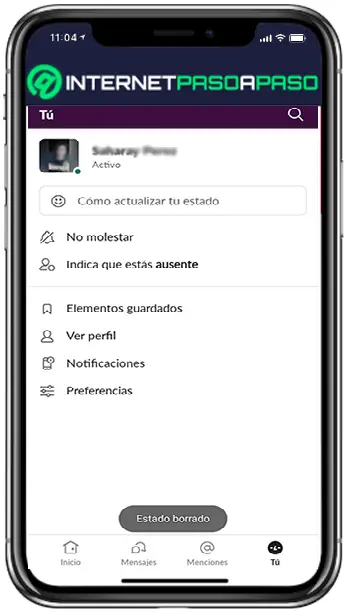
- Melden Sie sich bei Ihrem Slack-Konto an , mit der App für Android ou iOS (je nach Fall).
- Danach, wähle den Reiter "Du" unten im Hauptfenster.
- Dann musst du Tippen Sie auf Ihren aktuellen Status, um ihn zu ändern . Dies, indem Sie einfach auf die "X" um diesen Status ändern und die Parameter anpassen zu können "Löschen nach ..." . Es bleibt also nur Berühren Sie Speichern .
- Wenn du willst supprimer der Status von Locker, du musst auch drücke das "X" bei Seite, um fortzufahren klicke auf Speichern und es erscheint eine Meldung mit der Meldung "Status gelöscht" .
Nicht stören-Modus in Slack Was ist das und wie konfiguriert man ihn richtig, um ihn zu bestimmten Tageszeiten automatisch zu aktivieren?
Grundsätzlich die Nicht stören Modus ist eine Art Status in Slack wer kann Ihnen helfen, eine Pause von der Arbeit einzulegen und / oder sich auf etwas Bestimmtes zu konzentrieren, ohne von der Plattform abgelenkt zu werden . Denn mit ihm kannst du Benachrichtigungen der Reihe nach aussetzen um viel mehr Ruhe zu haben. In diesem Sinne ist der Modus Störe nicht bietet Ihnen die Möglichkeit von Legen Sie eine bestimmte Zeit für die Zeiten fest, zu denen Sie keine Benachrichtigungen erhalten möchten .
„UPDATE ✅ Möchtest du deine Status anpassen und den Nicht-Stören-Modus in Slack aktivieren? ⭐ HIER EINGEBEN ⭐ und alles über SCRATCH erfahren ⭐ »
Da standardmäßig alle Warnungen (Benachrichtigungen oder Erwähnungen) gestoppt werden. Um Missverständnisse zu vermeiden, können auch andere Mitglieder Ihres Arbeitsbereichs wird das Symbol "Bitte nicht stören" neben Ihrem Namen angezeigt . Jetzt lernen, wie es geht Verwenden Sie den Slack-Bitte nicht stören-Modus , hier ist wie Sie es aktivieren, um sicherzustellen, dass Sie Benachrichtigungen aussetzen.
Darüber hinaus zeigen wir Ihnen, wie Sie einen Standardzeitplan für den Nicht stören-Modus hinzufügen, damit er zu bestimmten Tageszeiten automatisch aktiviert wird:
Schritte zum Aktivieren des Nicht stören-Modus
Zuerst zeigen wir Ihnen, wie Sie diese Slack-Funktion über Ihren Computer und nun auch mit der Webversion der App aktivieren:
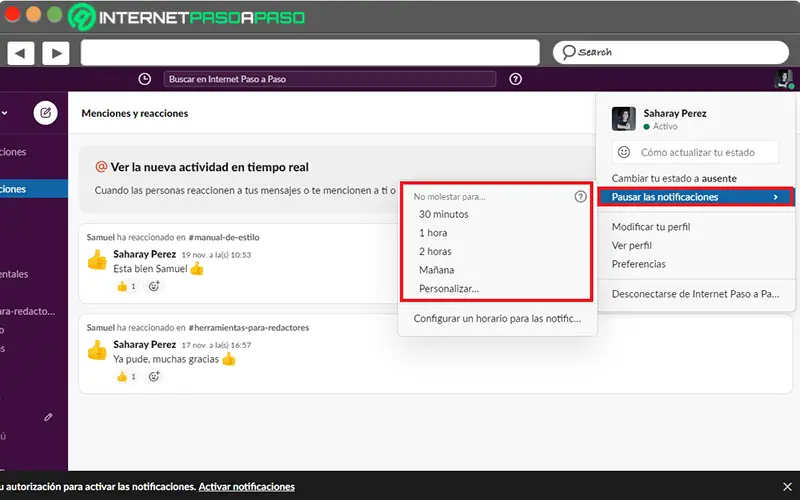
- Loggen Sie sich in Ihr Konto ein und gehen Sie im Hauptfenster oben rechts auf klick auf dein Profilbild .
- Suchen Sie danach nach der Option, die sagt "Benachrichtigungen aussetzen" und fahren Sie mit dem Mauszeiger darüber.
- Dann musst du Wählen Sie einen verfügbaren Zeitraum im Menü aus .
- Wenn Sie einen benutzerdefinierten Zeitraum festlegen möchten, klicken simplement auf die Option "Personalisieren ..." Datum und Uhrzeit auswählen zu können.
jetzt wenn Sie sich dafür entscheiden, dies von Ihrem Android- oder iOS-Mobilgerät aus zu tun , das Verfahren ist anders.
So aktivieren Sie Slack Do Not Disturb auf einem Smartphone:
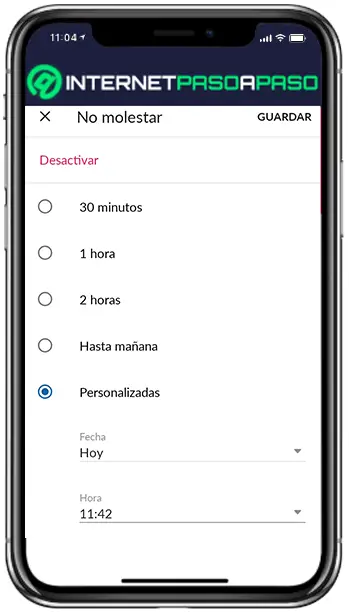
- Verbinden Sie sich mit der mobilen Slack-App du allein .
- Gehen Sie danach zum unteren Bildschirmrand und klicke auf den Reiter "Du" .
- Unter allen verfügbaren Optionen, klicken Sie auf "Bitte nicht stören" .
- Abschließend bleibt nur noch Wählen Sie einen Zeitraum aus der verfügbaren Liste oder um einen personalisierten Zeitraum zu definieren, indem Sie auf klicken Feld "Benutzerdefiniert" .
- Sobald dies erledigt ist, drücken Sie "Speichern" in der oberen rechten Ecke.
Schritte zum Festlegen einer Standardzeit für den Nicht stören-Modus
Tanz Locker, nur der propriétaires et Direktoren von Arbeitsplatz und Organisation haben die Macht, einen Standardzeitplan für diese Rolle festlegen . Dadurch werden in der Praxis keine Aktivitätsbenachrichtigungen mehr an alle Mitglieder gesendet. das heißt, es betrifft alle Teilnehmer in einem Arbeitsbereich oder einer Organisation .
Um diese Konfiguration zu erreichen, muss der Vorgang seinerseits über einen Computer erfolgen und hier zeigen wir Ihnen, was Sie konkret tun müssen:
- Von dem Webversion für Computer von Locker, Melden Sie sich in Ihrem Konto an und Wählen Sie den Namen Ihres Arbeitsbereichs work (in der oberen linken Ecke).
- Dann, unter den verfügbaren Optionen, klicken Sie auf "Verwaltung" puis Wählen Sie "Arbeitsbereich-Einstellungen" .
- Dann finde die Option "Störe nicht" und drinnen, Wählen Sie die Schaltfläche "Erweitern" .
- An dieser Stelle ist es an der Zeit wähle die Stunde, zu der Sie möchten keine Benachrichtigungen an die Mitglieder des betreffenden Arbeitsbereichs senden.
- Schließlich brauchst du nur klicken Sie auf "Speichern" und das war's
Schritte zum Festlegen eines Benachrichtigungszeitplans
Glücklicherweise haben Mitglieder eines bestimmten Arbeitsbereichs auch die Möglichkeit, einen bestimmten Benachrichtigungsplan für ihr Slack-Erlebnis festlegen . Was sich nur auf Ihre Aktivität in der App auswirkt und hat keinen Einfluss auf die anderer Benutzer .
In diesem Sinne stellen Sie durch das Festlegen eines Benachrichtigungsplans für die Zeiten, zu denen Sie eine Pause machen möchten, sicher, dass Sie dies nicht tun Erhalte Benachrichtigungen nur an Tagen, an denen du vollständig für die Arbeit mit Slack verfügbar bist . Somit wird automatisch Benachrichtigungen werden außerhalb dieser Zeiten ausgesetzt .
Als Nächstes erklären wir jeden Schritt, den Sie angeben müssen, um einen Benachrichtigungsplan über Ihren Computer einzurichten:
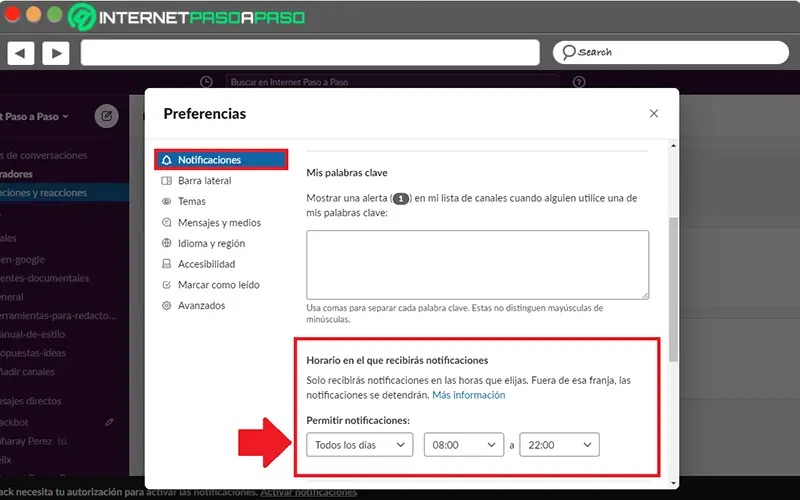
- beginnen Sie mit auf dein Slack-Konto zugreifen über die Webversion und wähle dein Profilbild in der oberen rechten Ecke des Panels.
- Danach fahre mit der Maus darüber "Benachrichtigungen aussetzen" und wenn das Optionsmenü angezeigt wird, klicken Sie auf "Kalender für Benachrichtigungen definieren" (es ist ganz unten).
- Sobald Sie die oben genannten Schritte ausführen, wird das Fenster Einstellungen geöffnet für und da musst du runter bis Sie den Abschnitt "Zeiten, in denen Sie Benachrichtigungen erhalten" finden. .
- Später im Spiel "Benachrichtigungen zulassen" , können Sie wählen zwischen: Täglich, Arbeitstagen oder Benutzerdefiniert (genauer gesagt).
- Darüber hinaus ermöglichen sie Ihnen Wählen Sie eine Startzeit und eine Endzeit für Benachrichtigungen d.h. ein begrenztes Zeitintervall.
- Endlich, Klicken Sie auf das Schließen-Symbol, wenn Sie fertig sind und diese Einstellungen werden automatisch gespeichert.
Auf der anderen Seite, wenn Sie die mobile Slack-App mit Ihrem Android- oder iOS-Gerät verwenden möchten, müssen Sie Folgendes tun:
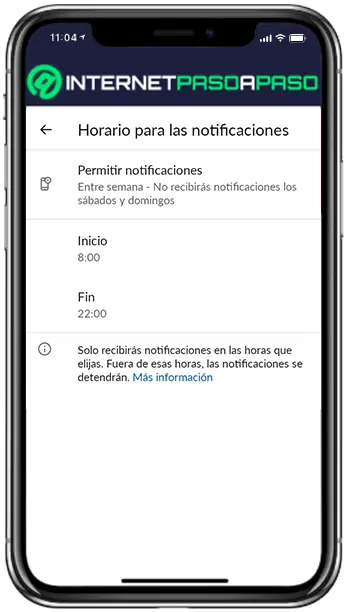
- Erstens auf dein Slack-Konto zugreifen mit der mobilen Anwendung des Dienstes.
- Jetzt direkt aus dem Hauptfenster, Suchen Sie die Registerkarte "Sie" unten und wählen Sie es aus.
- Dann im erscheinenden Optionsmenü, klicken Sie auf "Benachrichtigungen" .
- Wenn Sie fertig sind, gehen Sie zum Abschnitt "Allgemeine Einstellungen" und klicken Sie auf "Benachrichtigungen planen" .
- Dann ist es an der Zeit Wählen Sie die Option "Benachrichtigungen zulassen" und wählen Sie im angezeigten Feld zwischen: Täglich, Wochentag oder Benutzerdefiniert (um die Schaltfläche zu deaktivieren, die neben einem Tag angezeigt wird, um Benachrichtigungen gezielt zu deaktivieren).
- ensuite, wähle eine Startzeit und eine Endzeit für Benachrichtigungen in den entsprechenden Optionen.
- ensuite, drücke den Pfeil um zurück zu gehen und somit werden Ihre Einstellungen automatisch im System gespeichert.
<